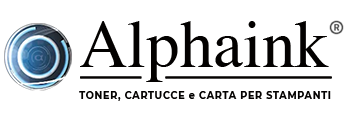Come trasferire una stampante da un pc ad un altro step by step

Dal collegamento alla configurazione: come trasferire la stampante da un pc ad un altro
Hai comprato un nuovo computer e non sai come collegare la stampante senza combinare qualche guaio? Devi stampare file contenuti nel computer del tuo collega? Se devi effettuare dei passaggi fra computer, questa guida step by step su come trasferire la stampante potrebbe risultarti preziosa.
Se non sai da che parte cominciare o hai perso il libretto d' istruzioni del tuo device, non preoccuparti, il team di Alphaink è qui per darti una mano!
Come trasferire la stampante in un altro computer: tutti i passaggi
La cosa fondamentale quando si vuole collegare la stampante a un altro computer è non perdere le impostazioni memorizzate sulla stampante: sarebbe una scocciatura dover iniziare tutto da capo! I vari passaggi possono differire in base alla piattaforma ospitante che sia Windows o Mac, ma il procedimento rimane più o meno invariato. Se la stampante è laser o inkjet non importa, la configurazione è la medesima. Ecco come trasferire la stampante da un pc ad un altro step by step:
Accertati che il pc a cui stai per collegare la stampante abbia il sistema operativo aggiornato, possibilmente lo stesso sistema operativo del pc di provenienza. Questo renderà la configurazione più semplice e veloce.
Sul pc di provenienza accertati che le impostazioni di condivisione file e stampanti rilevate siano attive. Lo puoi fare accedendo dal pannello di controllo del computer nel caso di Windows e dalla sezione Stampanti e Scanner nel caso di Mac. Seleziona i dati relativi alla stampante.
Per Windows dovrai appuntare la password relativa al gruppo Home delle due stampanti che si intendono collegare. Ora dal pannello di controllo vai alla sezione relativa a Rete e Internet da lì su Centro di Connessione di Rete e Condivisione. Spunta la casella della Condivisione per collegare le stampanti. Torna alla sezione Dispositivi e Stampanti e avvia la ricerca della nuova stampante. Clicca su Avanti per procedere con l'installazione.
Per Mac dalla sezione Stampanti e Scanner, clicca il pulsant +. Poi vai alla sezione Preferenze di Sistema, clicca su Condivisione e successivamente su Condivisione stampante. Basterà selezionare il nome della stampante di destinazione per collegare il pc al dispositivo.
Un'alternativa al trasferimento da un pc ad un altro: il bluetooth
Se non ti interessa collegare fisicamente la stampante puoi ricorrere a un'impostazione che ormai tutte le stampanti di ultima generazione hanno: il bluetooth! Collega il bluetooth della stampante al computer, dispositivo o tablet che desideri e stampa ciò che vuoi senza nessuna configurazione necessaria. Ricorda che puoi farlo direttamente dalla stampante o accedendo al pannello di controllo del tuo computer. Questa è un'opzione da tenere in conto se la stampante con cui vuoi ospitare non è la tua e non desideri trasferire le impostazioni della stampante di provenienza.
Ora che sai come trasferire una stampante, che ne dici di dare un'occhiata alla guida per smartworker su come creare un perfetto ufficio nella comodità della propria abitazione?
Se invece sei alla ricerca del toner perfetto per la tua stampante o non riesci a trovare un tamburo compatibile con il tuo device Hp, non resta che visitare il sito di Alphaink. Un team di esperti è a tuo completo servizio, contattaci via email o al telefono per avere più informazioni.